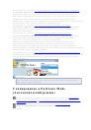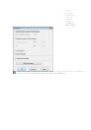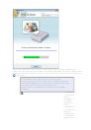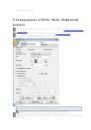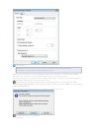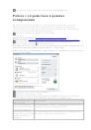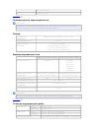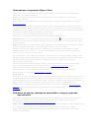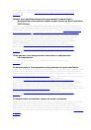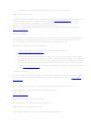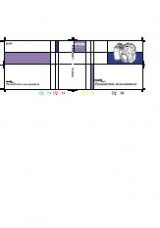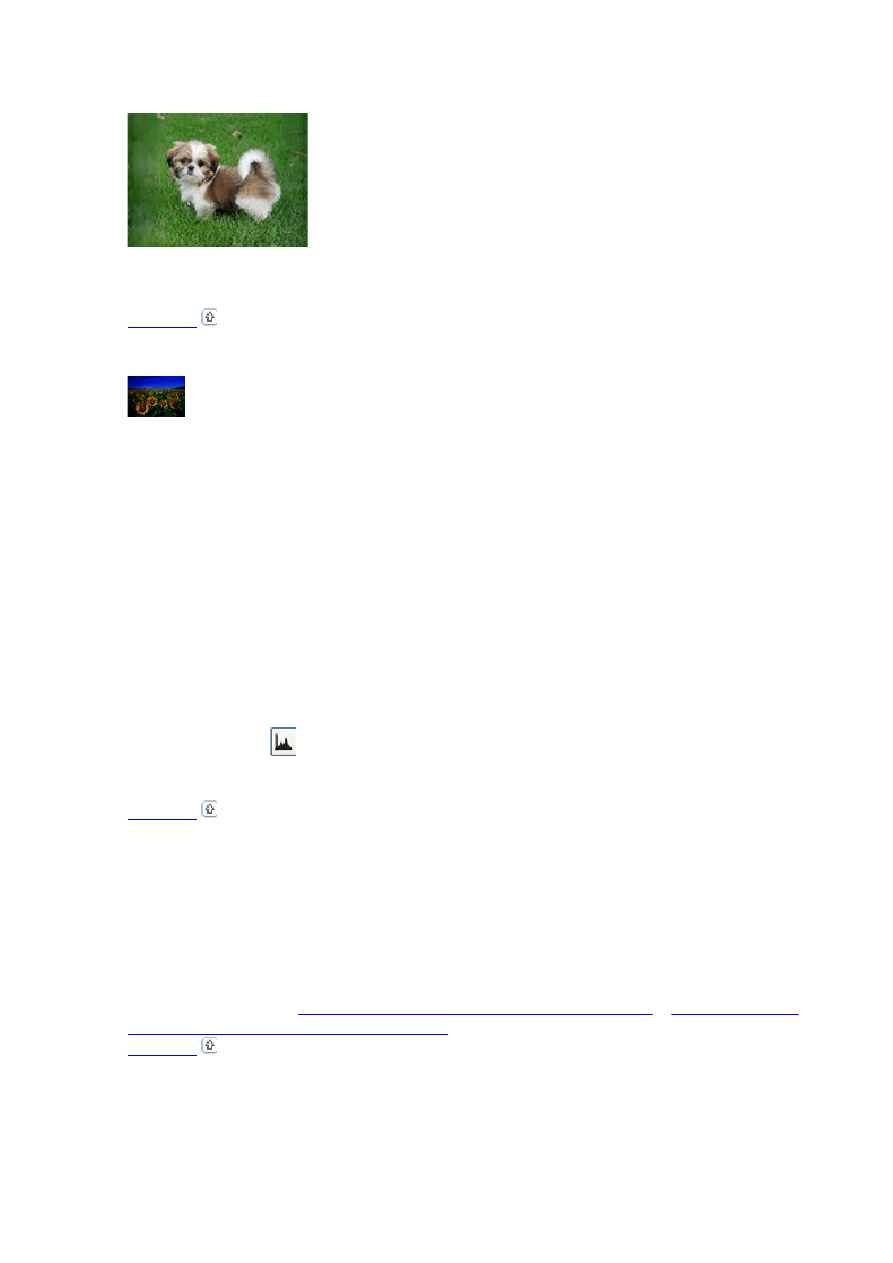
Цветные пятна на краях изображения или цвета искажены
Если сканируемый документ имеет большую толщину или скручен по краям, это может
вызывать нарушение цветопередачи. Закройте кромки документа бумагой, чтобы
исключить попадание внешнего света.
К началу
Изображение слишком темное
Если оригинал слишком темный, воспользуйтесь функцией Backlight Correction
(Коррекция фона) в Простом или Профессиональном режиме. Подробности см. в справке
к приложению Epson Scan.
Проверьте настройки параметра Brightness (Яркость) в Офисном, Простом или
Профессиональном режиме. Подробности см. в справке к приложению Epson Scan.
Щелкните Configuration (Конфигурация), перейдите на вкладку Color (Цвет) и
измените значение параметра Display Gamma (Гамма дисплея) для устройства вывода,
например, монитора или принтера. Подробности см. в справке к приложению Epson Scan.
Щелкните Configuration (Конфигурация), перейдите на вкладку Color (Цвет) и затем
выберите Color Control (Регулировка цвета) и Continuous auto exposure (Включить
автоэкспозицию). Подробности см. в справке к приложению Epson Scan.
Щелкните Configuration (Конфигурация), перейдите на вкладку Color (Цвет) и
щелкните Recommended Value (Рекомендованное значение) для возврата к установкам
параметра Auto Exposure (Автоэкспозиция) по умолчанию. Подробности см. в справке
к приложению Epson Scan.
Щелкните иконку
Histogram Adjustment (Настройка гистограммы) в
Профессиональном режиме для настройки яркости.
Проверьте параметры яркости и контрастности вашего монитора.
К началу
Изображение с обратной стороны оригинала появляется на
отсканированном изображении
Если оригинал напечатан на тонкой бумаге, изображение с обратной стороны оригинала
может распознаться сканером и появиться на отсканированном изображении.
Попытайтесь отсканировать оригинал, положив поверх его лист черной бумаги. Также
убедитесь, что для параметров Document Type (Тип документа) и Image Type (Тип
изображения) выбраны значения, соответствующие вашему оригиналу. Подробнее
об этом — в разделах
Сканирование в Home Mode (Простой режим)
и
Сканирование в
режиме Professional (Профессиональный)
.
К началу
Появление муара на сканированном изображении
Муар (перекрещивающаяся сетка) может появляться на отсканированных изображениях
при сканировании печатных материалов. Это результат световой интерференции, которая
происходит вследствие разницы в шаге сканирования и растровой сетки.